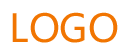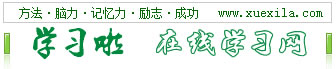Excel工作表中“IF”函数的另类技巧
1、根据身份证号自动填写“性别”(男、女)
每个单位一般都有“职工花名册”,其中有“身份证号”和“性别”两列数据,有没有想过让表格根据身份证号自动填写性别呢?方法如下:在C4单元格中输入“=IF(MOD(RIGHT(D4),2)=0,"女","男")”,以下单元格复制即可。
说明:根据目前我国居民身份证的编号规则,男的末尾数是奇数,女的末尾数是偶数。Mod()是求余数函数,RIGHT()是截取右侧字符串函数,上述Right(D4)也可写为Right(d4,1),即截取D4单元格中数据的最右侧一位。
2、去除计算列中的“0”
表格中有些列是根据其他列中的数据计算得来的,一旦输入公式,表格中往往会出现许多“0”,影响美观。去除“0”的方法如下:在G15单元格中输入“=IF(E15+F15=0,"",E15+F15)”其余复制即可。(注:本例中G列=E列+F列,即应发工资=基本工资+岗位津贴)
3、去除“#DIV/0!”等乱字符
表格公式中时常会用到除法,当除数为空或“0”时,单元格中就会出现“#DIV/0!”等字样的乱字符,非常影响美观,去除它的方法如下:在E13中输入“=IF(D13=0,"",C13/D13)”,其余复制即可。(注:本例中E列=C列/D列,即单价=金额/数量)
当前位置:主页 > 电脑教程 > 工具软件 > 办公软件 > Excel教程 > excel函数 > >
Excel工作表中“IF”函数的另类技巧
来源::未知 | 作者:雷速体育_篮球比分直播-app|下载 | 本文已影响 人
- 上一篇:Excel数据查找与引用相关的函数教程
- 下一篇:Excel三个条件函数解决实际方法
随机阅读
- [excel函数] 怎样用Excel中的RAND函数
- [excel函数] Excel帮你选函数
- [excel函数] Excel用Round函数让四舍五
- [excel函数] Excel数据查找与引用相关
- [excel函数] Excel表格向上,中,向下
- [excel函数] 教你如何使用Excel函数 统
- [excel函数] Excel中的GET.CELL函数的
- [excel函数] Excel中组合函数分别得到
- [excel函数] Excel工作表中“IF”函数
- [excel函数] Excel表格中求差函数公式
- [excel函数] Excel三个条件函数解决实
- [excel函数] Excel函数筛选与排序使用
- [excel函数] 18个Excel最常用的公式运
- [excel函数] 快速掌握如何在Excel中自
- [excel函数] 灵活运用Excel函数快速录
- [excel函数] Excel自动求平均值的函数